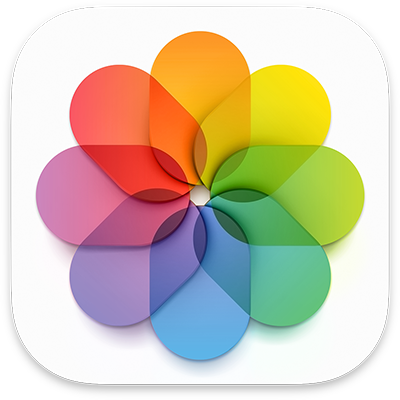
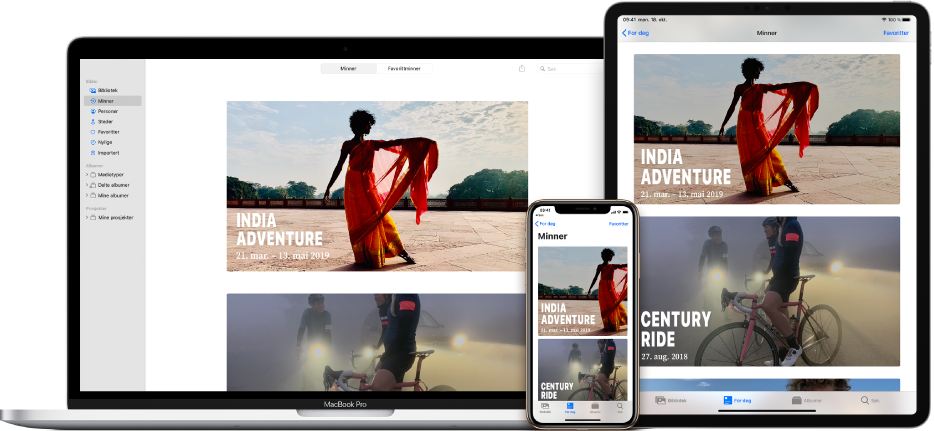
Bildene dine. Overalt.
Med iCloud-bilder har du alltid bildene og videoene dine med deg, uansett hvilken enhet du bruker. Når du tar et bilde med iPhonen, vises det automatisk i Bilder på Macen.
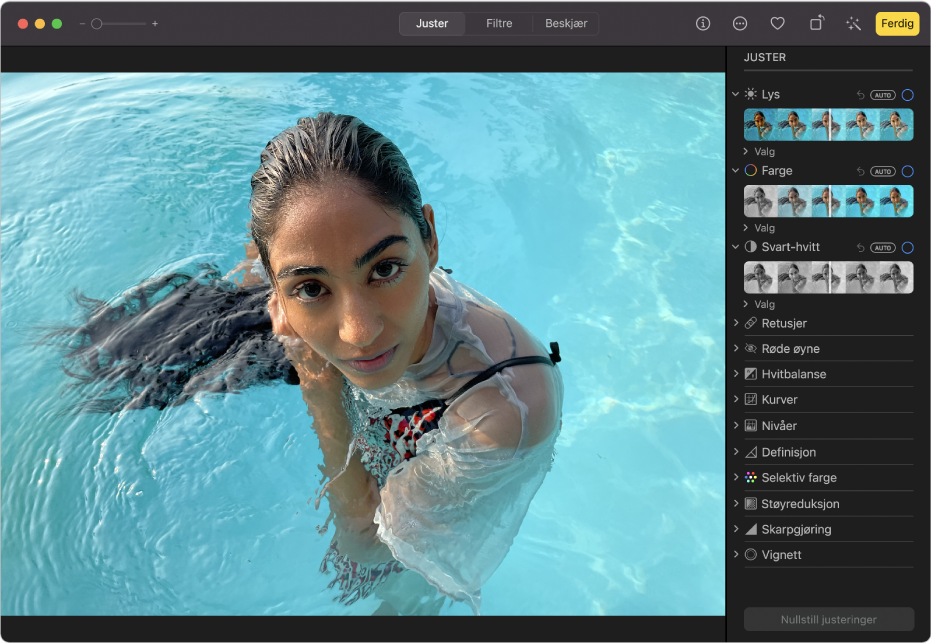
Gjør gode bilder fantastiske
Du må ikke være en ekspert for å redigere som en. Bruk Bilder-redigeringsknappene for å gi bilder, videoer og Live Photo-bilder akkurat det rette uttrykket. Du kan forbedre lys og farge, bruke filtre, forbedre bildeutsnittet ved å beskjære det og annet.

Sett pris på minnene
Minner sorterer bildene og videoene dine intelligent for å finner turer, ferier, personer, kjæledyr og annet, og presenterer dem deretter i nydelige samlinger – komplett med temamusikk og overganger.

Få mest mulig ut av bildene dine med Tekst i objektivet
Når et bilde viser et telefonnummer, et nettsted eller en e-postadresse, kan du bruke det til å ringe, åpne et nettsted, sende en e-post, oversette tekst og mer.
Hvis du vil slå opp i Brukerveiledning for Bilder, klikker du på Innholdsfortegnelse øverst på siden eller skriver inn et ord eller en setning i søkefeltet.
Hvis du trenger mer hjelp, går du til nettstedet for kundestøtte for Bilder.